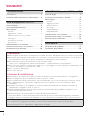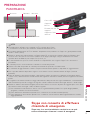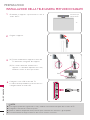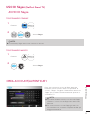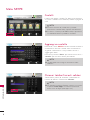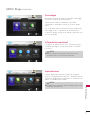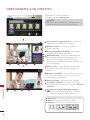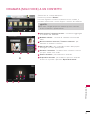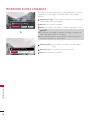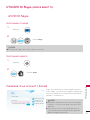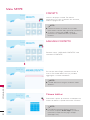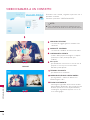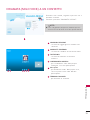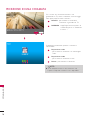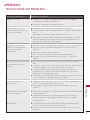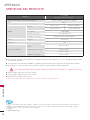2
SOMMARIO
PREPARAZIONE
Panoramica .......................................................... 3
Installazione della telecamera per videochiamate ......
4
USO di Skype (NetCast Smart TV)
Avvio di Skype ..................................................... 5
Crea account/Autenticati ................................... 5
Menu Skype ......................................................... 6
Contatti .............................................................................. 6
Aggiungi un contatto .................................................... 6
Chiama i telefoni fissi ed i cellulari
i ............................................................6
Cronologia .........................................................................7
Informazioni personali ................................................... 7
Impostazione ...................................................................7
Videochiamata a un contatto ............................. 8
Chiamata (solo voce) a un contatto .................. 9
Ricezione di una chiamata ................................10
UTILIZZO DI Skype (webOS Smart TV)
Avvio di Skype .....................................................11
Creazione di un account / Accedi .....................11
Menu Skype ........................................................12
Contatti ............................................................................. 12
Aggiungi contatto ..........................................................12
Chiama telefoni .............................................................. 12
Cronologia .......................................................................13
IL MIO PROFILO ..........................................................13
IMPOSTAZIONI ..............................................................13
Videochiamata a un contatto ............................14
Chiamata (solo voce) a un contatto .................15
Ricezione di una chiamata ................................16
APPENDICE
Risoluzione dei problemi ................................... 17
Specifiche del prodotto .....................................18
Precauzioni
■ Non bagnare la telecamera. L'infiltrazione di liquidi all'interno dell'apparecchio può causare cortocircuiti.
■ Strofinare delicatamente la telecamera con un panno asciutto per rimuovere polvere o tracce di sporco.
Se il prodotto è molto sporco, pulirlo spruzzando un detergente neutro sul panno.
■ Non utilizzare solventi, alcol, benzene o altre sostanze volatili
che possono danneggiare le superfici del prodotto o comprometterne il funzionamento.
■ Non smontare, riparare o alterare il prodotto. Se lo smontaggio non viene effettuato correttamente, vi è
il rischio di incendi, scosse elettriche o ferite.
■ Non scuotere la telecamera.
■ Non tirare dal cavo.
Istruzioni di installazione
■ Al momento di installare il prodotto accertarsi di disporre di spazio sufficiente per i collegamenti.
■ Non installare il prodotto in ambienti polverosi, sporchi o umidi.
■ Non installare il prodotto esponendolo alla luce diretta del sole o in prossimità di una fonte di calore.
■ Gli oggetti magnetici, ad esempio altoparlanti, possono interferire con il funzionamento della
telecamera.
■ Installare il prodotto in un ambiente con valori moderati di temperatura e umidità. L'intervallo di
temperatura consigliato è da 0 °C a 40 °C.
■ Onde elettromagnetiche di forte intensità emesse da altri dispositivi potrebbero interferire con il
funzionamento della telecamera.
■ Rimuovere tutti i sacchetti di plastica (vinile) protettivi prima dell'uso.
I nomi di prodotti e società citati nel presente manuale possono essere marchi registrati o protetti da
copyright e vengono utilizzati esclusivamente a scopo identificativo o illustrativo. Tutti i marchi riservati.
AN-VC500 è una telecamera per videochiamate utilizzabile con alcuni modelli di TV LG.
Per i modelli di TV supportati consultare i nomi modello indicati sulla confezione del prodotto.
Alcuni modelli di TV non supportano l’ applicazione di Skype.

3
PREPARAZIONE
PREPARAZIONE
NOTA
► Se l’applicazione di Skype non è installata sul TV, scaricarla da LG Store.
* Per istruzioni su LG Store, fare riferimento al Manuale dell’utente del TV.
► Per risultati ottimali quando sul TV si utilizzano altoparlanti esterni, utilizzare con Skype solo gli altoparlanti frontali
sinistro e destro (stereo).
► Quando si effettua una videochiamata con Skype tramite PC, la versione del software Skype per Windows deve
essere la 4.2 o una versione successiva. Visitare il sito di Skype (www.skype.com) per informazioni sui sistemi
operativi diversi da Windows, ad esempio OS X, Linux, ecc.
► Le videochiamate non possono essere effettuate su computer Mac che eseguono Skype 2.8 o una versione
precedente.
► I contenuti possono essere modificati o eliminati a seconda del provider.
► Visitare il sito Web dei provider di contenuti per informazioni specifiche sui relativi servizi.
► La schermata di aggiornamento software compare automaticamente quando è disponibile un aggiornamento.
► Non è possibile utilizzare dispositivi in ingresso come tastiere e mouse durante l’utilizzo di Skype (contenuti
premium).
► Prima di utilizzare la telecamera integrata, è importante ricordare che l’utente è legalmente responsabile dell’uso,
corretto e non, della telecamera conformemente alle legislazioni nazionali in materia, inclusa la legislazione di natura
penale.
► Le legislazioni in materia includono la legge sulla tutela dei dati personali che regola il trattamento e il trasferimento
delle informazioni personali e la legge che regola il controllo tramite telecamera dei luoghi di lavoro e di altri luoghi.
► Quando si utilizza la telecamera integrata, l’utente deve ottenere il consenso da parte dei soggetti ripresi. L’uso della
telecamera è vietato nei luoghi e nelle condizioni seguenti.
(1) Non utilizzare la telecamera in aree in cui ne è generalmente proibito l’uso quali bagni pubblici,
spogliatoi, camerini e zone di sicurezza.
(2) Non utilizzare la telecamera quando l’uso costituisce una violazione della privacy.
(3) Non utilizzare la fotocamera quando l’uso costituisce una violazione delle regolamentazioni e delle
leggi pertinenti.
PANORAMICA
Skype non consente di effettuare
chiamate di emergenza
Skype non è un servizio telefonico sostitutivo e non può
essere utilizzato per chiamare i numeri di emergenza.
Microfoni
Microfoni
Supporto
Indicatore di attività
Obiettivo
Supporto-Parte
inferiore
Supporto-
Braccio
Fascetta per cavi del
supporto
Cavo USB

4
PREPARAZIONE
PREPARAZIONE
INSTALLAZIONE DELLA TELECAMERA PER VIDEOCHIAMATE
NOTA
► Per la migliore qualità dei segnali audio e video, installare la telecamera sulla parte alta al centro del TV.
► Configurare la telecamera a televisore spento.
► Quando si utilizzano altoparlanti esterni, lasciare spazio sufficiente tra i microfoni e gli altoparlanti.
► Per il funzionamento di Skype il televisore deve essere connesso a una rete.
TV
Piegare il supporto.
2
3
4
(A) Fissare saldamente il supporto al retro del
TV utilizzando il magnete del supporto.
(B) Se si hanno difficoltà ad attaccare il
supporto o si desidera impedire che scivoli,
utilizzare il nastro in velcro per fissarlo.
Collegare il cavo USB sul lato del TV.
La videocamera potrebbe non funzionare se è
collegata tramite un hub USB.
TV
Richiudere il supporto e posizionarlo in alto al
centro del TV.
1
Telecamera per
videochiamate
IN 4
AV IN 2
VIDEO
AUDIO
L(MONO)
R
H/P
USB IN 1 USB IN 2
USB IN 3
(A)
(B)
Velcro

5
USO DI Skype
CREA ACCOUNT/AUTENTICATI
Dopo aver selezionato l’icona di Skype dal menu
Premium, inserire il nome utente e la password di
accesso a Skype.
Scegliere "Autenticami all'avvio di
Skype" per accedere automaticamente quando si
accende il TV.
NOTA
► È possibile effettuare l’accesso con l’account Skype
esistente o con un account Skype unito all’account
Microsoft.
► Per creare un nuovo account Skype già unito con
l’account Microsoft, consultare i rispettivi siti Web per
maggiori informazioni.
Indietro
Benvenuto in Skype
Nome Skype
Password
Autenticami all’avvio di Skype
Autenticati
Annulla
Crea un nuovo account Accedi con un account Microsoft
Hai bisogno di aiuto?
Uscita
a b c d e 1 2 3
f g h i j 4 5 6
k l m n o 7 8 9
p q r s t . @ 0
u v w x y z _ /
aA# ←
USO DI Skype (NetCast Smart TV)
AVVIO DI Skype
TELECOMANDO COMUNE
1
Premere
SMART
2
ENTER
OK
Avviare Skype.
NOTA
► Per funzionare, Skype deve essere connesso a una rete.
TELECOMANDO MAGICO
1
Premere
60$57
2
Avviare Skype.

6
USO DI Skype
Menu SKYPE
Contatti
L'elenco dei propri contatti. Per ulteriori informazioni
su come si effettua una chiamata, vedere le pagine 9
e 10.
NOTA
► Il numero massimo di contatti che è possibile
memorizzare è limitato dalle capacità di archiviazione.
► Se l'elenco contiene più di 500 contatti, le prestazioni
e la stabilità dell'elenco potrebbero risentirne.
Chiama i telefoni fissi ed i cellulari
i
Selezionare il paese da chiamare e immettere un
numero di telefono. Selezionare "Chiama".
NOTA
► Per utilizzare la funzione Chiama i telefoni è necessario
acquistare credito Skype. Per ulteriori informazioni
visitare il sito di Skype (www.skype.com).
Aggiungi un contatto
Premendo il tasto ROSSO sul telecomando mentre è
visualizzata la lista dei contatti viene visualizzata la
seguente schermata in cui è possibile cercare o
aggiungere utenti.
Premere il pulsante "Cerca" per iniziare una ricerca o
"Annulla" per tornare al menu precedente.
NOTA
► I risultati della ricerca vengono mostrati in ordine
alfabetico.
Nome personale
KRW 9.542.78
Nome personale
KRW 9.542.78
Aggiungi contatto
Contatti Cronologia Informazioni personali Impostazione
Cerca
Annulla
Chiama
Aggiungi ai contatti
Cerca utenti Skype
…
Cerca le persone che usano Skype e aggiungile
alla tua lista contatti. Inserisci il loro nome
Skype, il nome completo oppure l'indirizzo e-mail
e fai clic su Cerca.
←
a b c d e 1 2 3
f g h i j 4 5 6
k l m n o 7 8 9
p q r s t . @ 0
u v w x y z _ /
aA#
〕
←
Chiama i telefoni fissi ed i
cellularii
Nome personale
KRW 9.542.78
Aggiungi un contatto
Zoom Conferenza Indietro
Uscita
Cronologia Informazioni personali Impostazione
Contatti
1/5
Broman Bill Sangjun koo Zangsae Unii2 Nicky
Non porto l’orologio.
Non voglio che un braccio pesi più dell’altro...
Opzione
Chiama i telefoni fissi ed i
cellularii
Indietro
Indietro
Uscita
Uscita

7
USO DI Skype
Impostazione
Il menu delle impostazione contiene le seguenti
opzioni: "Configurazione notifiche", "Trasferimento di
chiamata", "Impostazioni sulla privacy", "Impostazioni
video" e "Cambia la password".
NOTA
► L'applicazione del nuovo valore di un'impostazione può
richiedere diversi minuti.
MENU Skype (CONTINUA)
Cronologia
Qui vengono elencate tutte le chiamate, i Messaggi
vocali e le richieste di autorizzazione.
Selezionando "Tutte le chiamate" è possibile
controllare le chiamate in arrivo, in uscita e quelle
perse.
Per controllare l'elenco di eventi ricevuti, selezionare
"Messaggi vocali" o "Richieste di autorizzazione".
I numeri a destra di ogni voce indicano gli eventi non
ancora controllati.
Informazioni personali
Le opzioni di questo menu sono: "Stato personale",
"Cambia immagine", "Profilo personale" e "Mostra
l'account".
NOTA
► Esiste un limite al numero massimo di foto che è
possibile salvare con la funzione Snapshot.
Nome personale
KRW 9.542.78
Nome personale
KRW 9.542.78
Nome personale
KRW 9.542.78
Contatti Informazioni personali Impostazione
Cronologia
Tutte le Messaggi Richieste di
chiamate vocali autorizzazione
Contatti Cronologia Impostazione
Informazioni personali
Stato personale Mostra l'account
In linea
Contatti Cronologia Informazioni personali
Impostazione
Configurazione
notifiche
Cambia la
password
Chiama i telefoni fissi ed i
cellularii
Chiama i telefoni fissi ed i
cellularii
Chiama i telefoni fissi ed i
cellularii
Cambia
immagine
Profilo
personale
Trasferimento di
chiamata
Impostazioni
sulla privacy
Impostazioni
video
Indietro
Uscita
Indietro
Uscita
Indietro
Uscita

8
USO DI Skype
VIDEOCHIAMATA A UN CONTATTO
Selezionare un contatto dall'elenco.
Premere il pulsante "Videochiama".
NOTA
► Per venire collegati alla persona chiamata possono
volerci da alcuni secondi fino a qualche minuto.
■ Molto bassa: la connessione Internet è molto lenta.
■ Bassa : la connessione Internet è lenta.
■ Normale: la connessione Internet è veloce.
Molto bassa
Low (Basso)
Normale
Nome personale
KRW 9.542.78
Aggiungi un contatto
Zoom Conferenza Indietro
Uscita
Cronologia Informazioni personali Impostazione
Contatti
Broman Bill Sangjun koo Zangsae Unii2 Nicky
Non porto l’orologio.
Non voglio che un braccio pesi più dell’altro...
Opzione
Chiama i telefoni fissi ed i
cellularii
1
2
3
4
6
5
7
Invito persone Modalità schermo
Chiamata in corso con Michael
02:34
Ferma il video
Disattiva il microfono
Termina chiamata
Sospendi la chiamata
8
9
Zoom avanti/indietro
telecamera
Puntamento zoom
1
Invito persone / Aggiungi persone : consente di
aggiungere un membro alla chiamata.
2
Modalità schermo : consente di cambiare la
finestra del video.
3
Zoom avanti/indietro telecamera : per allargare o
stringere sull’immagine del video.
4
Puntamento zoom : l’immagine ingrandita verrà
inviata all’altro partecipante utilizzando “the
pointing zoom feature” (funzione zoom di
puntamento). L’immagine ingrandita equivale a un
nono della griglia.
5
Ferma il video : il video della propria immagine
scompare (nemmeno l’altro partecipante può
vederlo).
6
Disattiva il microfono : per disattivare il microfono
in modo che la propria voce non possa essere
udita dall’altro partecipante.
7
Termina chiamata : per terminare la chiamata.
8
Sospendi la chiamata : per mettere in pausa la
chiamata finché non si preme il pulsante “Riprendi
chiamata”.
9
Indicazione della qualità della chiamata : la
qualità video è influenzata dalle condizioni
della rete che trasmette lo streaming.
Aggiungi persone Modalità schermo
Puntamento zoom
1
2
4
3
5 6 7
O
Zoom avanti/indietro
telecamera

9
USO DI Skype
CHIAMATA (SOLO VOCE) A UN CONTATTO
Selezionare un contatto dall'elenco.
Premere il pulsante "Chiama".
Una volta registrato il numero di telefono di un contatto, è
possibile selezionarne il nome Skype e il numero da chiamare.
NOTA
► Per venire collegati alla persona chiamata possono volerci da
alcuni secondi fino a qualche minuto.
Nome personale
KRW 9.542.78
1 2 3
4
Termina chiamata
Sospendi la chiamata
Invito persone
Mostra tastierino
numerico
Modalità schermo
Chiamata in corso con Michael
Cronologia Informazioni personali Impostazione
Contatti
Opzione
Broman Bill Sangjun koo Zangsae Unii2 Nicky
Aggiungi un contatto
Zoom Conferenza Indietro Uscita
00:20
Avvia il mio video
Disattiva il microfono
5
6
7
Non porto l’orologio.
Non voglio che un braccio pesi più dell’altro...
I don’t wear a watch.I like my arms to weigh
the same...
Chiama i telefoni fissi ed i
cellularii
1
Invito persone / Aggiungi persone : consente di aggiungere
un membro alla chiamata.
2
Modalità schermo : consente di cambiare la finestra del
video.
3
Mostra tastierino numerico / Tastierino numerico : per
utilizzare un tastierino numerico.
4
Avvia il mio video : per condividere il video della propria
immagine con l’altro partecipante.
5
Disattiva il microfono : Disattiva l’audio. L’utente connesso
non puo’ sentire il tuo audio.
6
Termina chiamata : per terminare la chiamata.
7
Sospendi la chiamata : per mettere in pausa la chiamata
finché non si preme il pulsante “Riprendi chiamata”.
O
1
2
3
4
5
6
7
Aggiungi persone Tastierino numerico
Modalità schermo

10
USO DI Skype
RICEZIONE DI UNA CHIAMATA
Se si riceve una chiamata mentre si sta guardando la TV, viene
visualizzato un messaggio nella parte inferiore destra dello
schermo.
1
Rispondi con video : Per ricevere la chiamata con l'immagine
video (il video del TV scompare).
2
Rispondi : per ricevere la chiamata.
3
Rifiuta : per rifiutare la chiamata e continuare a guardare la TV.
NOTA
► Per impedire che vengano visualizzati i messaggi a comparsa di
Skype, impostare lo stato su "Occupato".
► Se la chiamata in arrivo è una chiamata in conferenza, l'opzione
"Rispondi con video" non è disponibile.
Rispondi
Rispondi con video
Chiamata in corso con Michaels
Rifiuta
1
2
3
O
Chiamata video
Chiamata vocale Rifiuta
Chiamata in corso con Michaels
1
2
3
1
Chiamata video : per ricevere la chiamata con l’immagine
video.
2
Chiamata vocale :
per ricevere la chiamata vocale.
3
Rifiuta :
per rifiutare la chiamata.

11
USO DI Skype
UTILIZZO DI Skype (WEBOS SMART TV)
AVVIO DI Skype
TELECOMANDO COMUNE
1
Premere
SMART
2
ENTER
OK
Avviare Skype.
NOTA
► Per funzionare, Skype deve essere connesso a una rete.
TELECOMANDO MAGICO
1
Premere
2
Avviare Skype.
Creazione di un account / Accedi
Crea un nuovo account
Accedere con un
account Microsoft
Hai bisogno di aiuto?
Password
Nome Skype
Autenticami all'
avvio
di Skype
Accedi
Dopo aver selezionato l'icona di Skype, inserire il
nome Skype e la password. Scegliere "Autenticami
all'avvio di Skype" per accedere automaticamente
quando si accende il TV.
NOTA
► È possibile effettuare l'accesso con l'account Skype
esistente o con un account Skype unito all'account
Microsoft.
► Per creare un nuovo account Skype già unito con
l'account Microsoft, fare riferimento ai rispettivi siti
Web per maggiori informazioni.

12
USO DI Skype
Menu SKYPE
Menu principale
CHIAMA TELEFONI
CONTATTI
CONTATTI
L'elenco dei propri contatti. Per ulteriori
informazioni su come si effettua una chiamata,
vedere le pagine 14 e 16.
NOTA
► Il numero massimo di contatti che è possibile
memorizzare è limitato dalle capacità di archiviazione.
► Se l'elenco contiene più di 500 contatti, le
prestazioni e la stabilità dell'elenco potrebbero
risentirne.
Menu principale
AGGIUNGI CONTATTO
CONTATTI
AGGIUNGI CONTATTO
Premere il tasto "AGGIUNGI CONTATTO" sulla
schermata "CONTATTI".
Contatti
Ricerca per nome, per nome Skype o indirizzo e-mail.
Menu principale
AGGIUNGI CONTATTO
Per cercare utenti Skype, utilizzare la barra di
ricerca. Dai risultati della ricerca, è possibile
aggiungere il contatto desiderato.
NOTA
► I risultati della ricerca vengono mostrati in ordine
alfabetico.
Contatti
Chiama telefoni
Menu principale
Chiama
Chiama telefoni
Selezionare il paese da chiamare e immettere un
numero di telefono. Quindi selezionare "Chiama".
NOTA
► Per utilizzare la funzione Chiama i telefoni è
necessario acquistare Credito Skype. Per ulteriori
informazioni, visitare la home page di Skype
(www.skype.com).

13
USO DI Skype
MENU Skype (CONTINUA)
Menu principale
CRONOLOGIA
Tutte le chiamate
Messaggi vocali
Richieste di contatto
CRONOLOGIA
Qui vengono elencate "Tutte le chiamate",
"Messaggi vocali", "Richieste di contatto".
Selezionando "Tutte le chiamate" è possibile
controllare le chiamate in arrivo, in uscita e quelle
perse.
Per controllare l'elenco di eventi ricevuti,
selezionare "Messaggi vocali" o "Richieste di
autorizzazione".
I numeri a destra di ogni voce indicano gli eventi
non ancora controllati.
Menu principale
IL MIO PROFILO
Stato
Profilo
Messaggio personale
Disponibile
Invisibile
Nome Skype
********
Nome completo
*************
"I am fine."
MODIFICA
IL MIO PROFILO
Il menu informazioni è costituito da "Stato",
"Messaggio personale" e Profilo".
NOTA
► È possibile utilizzare la funzione "Istantanea" dalla
schermata "Modifica".
► Esiste un limite al numero massimo di foto che è
possibile salvare con la funzione delle istantanee.
Menu principale
IMPOSTAZIONI
Impostazioni notifiche
Inoltro chiamata
Impostazioni della privacy
Impostazioni video
Modifica password
Esci
IMPOSTAZIONI
Il menu delle impostazioni contiene le seguenti
opzioni: "Impostazioni notifiche", "Inoltro
chiamata", "Impostazioni della privacy",
"Impostazioni video", "Modifica password" e "Esci".
NOTA
► L'applicazione del nuovo valore di un'impostazione
può richiedere diversi minuti.

14
USO DI Skype
VIDEOCHIAMATA A UN CONTATTO
Contatti
Menu principale
VISUALIZZA PROFILO
Online
Nome Skype
*********
Nome completo
*************
Data di nascita
**/**/****
Età
**
VIDEOCHIAMATA
Dall'elenco dei contatti, scegliere la persona che si
desidera chiamare.
Premere il pulsante "VIDEOCHIAMATA".
NOTA
► Per il collegamento alla persona chiamata possono
essere necessari da alcuni secondi a qualche minuto.
2
4
3 65 7
1
1
AGGIUNGI PERSONE
: consente di aggiungere un membro alla
chiamata.
2
MODALITÀ SCHERMO
: consente di cambiare la finestra del video.
3
VIDEOCAMERA SPENTA
: il video della propria immagine scompare
(nemmeno l'altro partecipante può
vederlo).
4
Mic spento
: per disattivare il microfono in modo che la
propria voce non possa essere udita
dall'altro partecipante.
5
TERMINA CHIAMATA
: per terminare la chiamata.
6
INGRANDISCI/RIDUCI VIDEOCAMERA
: per ingrandire o ridurre le dimensioni
dell'immagine video.
7
ZOOM PUNTAMENTO
: l'immagine ingrandita verrà inviata all'altro
partecipante utilizzando "the pointing zoom
feature" (funzione zoom di puntamento).
L'immagine ingrandita equivale solo a un
nono della griglia.
OPPURE
2 43 65 7
1

15
USO DI Skype
CHIAMATA (SOLO VOCE) A UN CONTATTO
Contatti
Menu principale
VISUALIZZA PROFILO
Online
Nome Skype
*********
Nome completo
*************
Data di nascita
**/**/****
Età
**
CHIAMATA VOCALE
Dall'elenco dei contatti, scegliere la persona che si
desidera chiamare.
Premere il pulsante "CHIAMATA VOCALE".
NOTA
► Per il collegamento alla persona chiamata possono
essere necessari da alcuni secondi a qualche minuto.
2 43 65
1
1
AGGIUNGI PERSONE
: consente di aggiungere un membro alla
chiamata.
2
MODALITÀ SCHERMO
: consente di cambiare la finestra del video.
3
TASTIERINO
: consente di utilizzare un tastierino
numerico.
4
VIDEOCAMERA ACCESA
: per condividere il video della propria
immagine con l'altro partecipante.
5
Mic spento
: per disattivare l'audio della propria voce,
che non potrà essere udita dall'altro
partecipante.
6
TERMINA CHIAMATA
: per terminare la chiamata.

16
USO DI Skype
RICEZIONE DI UNA CHIAMATA
21
RIFIUTA RISPONDI
Rispondere?
Se si riceve una chiamata mentre si sta
guardando la TV, viene visualizzato un messaggio
nella parte inferiore dello schermo.
1
RIFIUTA : per rifiutare la chiamata e
continuare a guardare la TV.
2
RISPONDI : l'app Skype viene avviata e la
schermata passa a "Chiamata
in arrivo...".
32
1
Chiamata in arrivo...
Schermata visualizzata quando si seleziona
"RISPONDI".
1
Rispondi con video
: per ricevere la chiamata con l'immagine
video.
2
Rispondi con audio
: per ricevere la chiamata vocale.
3
Rifiuta : per rifiutare la chiamata.
NOTA
► Se la chiamata in arrivo è una conference call,
l'opzione "Rispondi con video" non è disponibile.

17
APPENDICE
APPENDICE
RISOLUZIONE DEI PROBLEMI
Descrizione del problema
Verifiche da eseguire
Skype non si avvia ■ Controllare che la telecamera per videochiamate sia collegata
correttamente alla porta USB del TV.
■ Verificare lo stato della connessione di rete.
La finestra di notifica non
viene visualizzata quando si
riceve una chiamata
■ Controllare che lo stato non sia impostato su "Occupato".
■ Non è possibile ricevere chiamate quando si utilizzano alcune funzioni
del TV
(ad esempio, durante gli aggiornamenti software, ecc.).
■ Controllare che "Impostazioni sulla privacy" sia impostato su "Allow
calls from people in my contact list only" (Consenti chiamate solo
dalle persone nella mia lista di contatti).
Effetto eco (ad esempio,
quando si sente la propria
voce riprodotta dagli
altoparlanti)
■ Posizionare la telecamere per videochiamate in alto al centro del TV.
■ Impostare l'audio del sistema home theater su stereo anziché
surround.
■ Abbassare il volume degli altoparlanti.
■ Un'eco eccessiva nella stanza può ridurre la qualità audio.
■ Provare il microfono utilizzando il pulsante "Echo / Sound Test
Service".
Non si riceve l'immagine video
o l'immagine è di scarsa
qualità
■ Una congestione del traffico Internet o sulla rete può ridurre la qualità
video.
■ Anche l'uso di una connessione wireless può ridurre la qualità video. Si
consiglia di utilizzare una connessione a Internet cablata.
■ La qualità dell'immagine visualizzata può ridursi quando viene
ingrandita con lo zoom. Durante le videochiamate si consiglia di
utilizzare lo zoom il meno possibile.
■ Controllare se la qualità della chiamata indicata è "molto bassa". In tal
caso, la qualità video potrebbe essere non ottimale.
La chiamata termina
all'improvviso
■ L'attivazione di alcune funzioni del TV (come il timer spegnimento,
ecc.) può interrompere la chiamata in corso.
■ Non scollegare la telecamera per videochiamate mentre è in corso una
chiamata.
Il menu Skype non compare
nel menu Premium
■ Controllare che il proprio TV supporti la telecamera per videochiamate
(vedere pagina 2).
■ Collegare la telecamera al TV, quindi aggiornare il software. Per
ulteriori informazioni sugli aggiornamenti software, consultare il
manuale del TV.
Altri problemi ■ La congestione del traffico sulla rete o problemi della rete Skype
possono causare anomalie nel funzionamento.
■ Per ulteriori informazioni sulle funzioni di Skype visitare il sito www.
skype.com.

18
APPENDICE
APPENDICE
SPECIFICHE DEL PRODOTTO
MODELLI
AN-VC500
(Telecamera per videochiamate)
Dimensioni (Larghezza x Altezza x Profondità)
112 mm x 56 mm x 38 mm (solo dongle)
Peso
107,8 g
VIDEO
Obiettivo
Messa a fuoco Maggiore di 100 cm
Angolo di visione 61,25° in diagonale
Pixel effettivi 1920 x 1080
Formato uscita video H.264, MJPEG, YUV
Immagine uscita video Full-HD, HD, VGA, QVGA, QQVGA
Audio Microfono 2 microfoni
Interfaccia USB
Condizioni ambientali
Temperatura di funzion-
amento
Da 0 °C a 40 °C
Umidità di funzionamento
Da 0 % a 80 %
Temperatura di stoccaggio
Da -20 °C a 70 °C
Umidità di stoccaggio
Da 0 % a 90 %
■ Il contenuto del presente manuale può subire modifiche senza preavviso in caso di aggiornamento delle
funzioni del prodotto.
■ Le specifiche qui indicate potrebbero cambiare senza preavviso per migliorare la qualità del prodotto.
■ Il prodotto è conforme alla specifica SECS (Skype Encoding Camera Specification) 2.1.
È possibile effettuare videochiamate tramite un televisore LG utilizzando i seguenti dispositivi:
■ ASUS Skype Video Phone Touch SV1TS
■ ASUS Skype Videophone Touch SV1TW
■ AIGURU_SV1 Skype Video Phone
*L’elenco dei dispositivi non supportati può essere modificato senza preavviso.
“Skype è un marchio registrato di Skype o delle sue società correlate. Sebbene questo prodotto sia stato testato e
soddisfi i nostri standard di certificazione audio e video, non si tratta di un prodotto promosso da Skype, Skype
Communications S.a.r.l. o da altre società correlate.”
Copyright:
© 2003-2014, Skype

-
 1
1
-
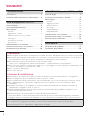 2
2
-
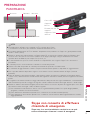 3
3
-
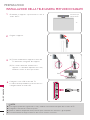 4
4
-
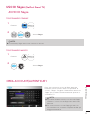 5
5
-
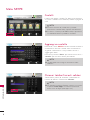 6
6
-
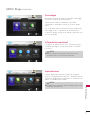 7
7
-
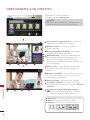 8
8
-
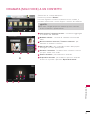 9
9
-
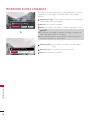 10
10
-
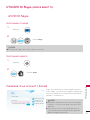 11
11
-
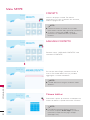 12
12
-
 13
13
-
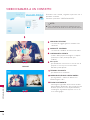 14
14
-
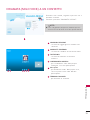 15
15
-
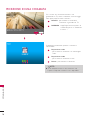 16
16
-
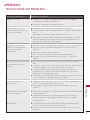 17
17
-
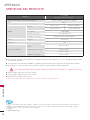 18
18
-
 19
19
Documenti correlati
Altri documenti
-
Philips 32PHH4509/88 Manuale utente
-
Philips 55PFT6309/12 Manuale utente
-
Philips 65PFS7559/12 Manuale utente
-
Philips 47PFS7109/12 Manuale utente
-
Philips 55PFS6609/12 Manuale utente
-
Philips 58PUS6809/12 Manuale utente
-
Philips 47PDL6907H/12 Manuale utente
-
Digitus DS-55580 Guida Rapida
-
Vermeiren Nicky Manuale utente